- OneDrive מושלם לאחסון הקבצים שלך ויתרה מכך, הוא אינו דורש גיבוי מקומי.
- אבל, כמו בכמה אפליקציות נהדרות, זו לא חפה מבעיות ומשתמשים דיווחו שקיבלו את הודעת השגיאה ש- OneDrive Access נדחתה במחשב האישי שלהם.
- הקפד לחקור את שלנו רכזת OneDrive והישאר בקשר עם המידע העדכני ביותר לפתרון בעיות.
- לקבלת מדריכים ומאמרים נוספים שנכתבו על ידי מומחי הטכנולוגיה שלנו, דאגו לבדוק את ייעודינו תקן את הרכזת.

תוכנה זו תתקן שגיאות מחשב נפוצות, תגן עליך מפני אובדן קבצים, תוכנות זדוניות, כשל חומרה ותייעל את המחשב שלך לביצועים מקסימליים. תקן בעיות במחשב והסר וירוסים כעת בשלושה שלבים פשוטים:
- הורד את כלי התיקון למחשב Restoro שמגיע עם טכנולוגיות פטנט (פטנט זמין פה).
- נְקִישָׁה התחל סריקה כדי למצוא בעיות של Windows שעלולות לגרום לבעיות במחשב.
- נְקִישָׁה תיקון הכל כדי לפתור בעיות המשפיעות על אבטחת המחשב וביצועיו
- Restoro הורדה על ידי 0 קוראים החודש.
OneDrive הוא אחד מפתרונות האחסון הנפוצים ביותר שיש כבר זמן רב מאוד בהעדפה מספר אחת עבור הרבה משתמשים.
למרבה הצער משתמשים דיווחו שקיבלו את הודעת השגיאה של OneDrive Access נדחתה במחשב האישי שלהם.
הודעה זו עלולה להיות בעייתית מכיוון שהיא תמנע ממך לגשת לקבצי OneDrive, אך אם ברצונך לפתור בעיה זו, אנו ממליצים לך לנסות כמה מהפתרונות שלנו להלן.
כיצד אוכל לתקן הודעת שגיאה שנדחתה ב- OneDrive?
1. בדוק את האנטי-וירוס שלך

במקרים מסוימים, הודעת השגיאה שנדחתה ב- OneDrive Access יכולה להופיע בגלל האנטי-וירוס שלך. לפעמים אנטי-וירוס של צד שלישי יכול לחסום גישה לספריות מסוימות על מנת להגן על המחשב האישי שלך.
עם זאת, תכונה זו עלולה לגרום לבעיות ב- OneDrive, לכן מומלץ להשבית אותה.
אם זה לא עובד, כדאי לנסות להשבית תכונות אנטי-וירוס אחרות. לחלופין, ייתכן שתרצה להשבית לחלוטין את האנטי-וירוס שלך. בתרחיש הגרוע ביותר, ייתכן שיהיה עליך להסיר את האנטי-וירוס שלך.
אם הסרת האנטי-וירוס פותרת את הבעיה, זה עשוי להיות זמן מושלם לשקול לעבור לפתרון אנטי-וירוס אחר. יש הרבה כלי אנטי-וירוס נהדרים בשוק, אך אם אתה רוצה אנטי-וירוס שלא יפריע למערכת שלך, אנו ממליצים לך לנסות Vipre.
למרבה המזל, Vipre הוא אנטי-תוכנה זדונית באמת מהירה ועוצמתית שנועדה לזהות כל זיהום במכשיר שלך באמצעות הטכנולוגיה העדכנית ביותר.
כלי זה מציע רמת אבטחה מיטבית שתבטיח הגנה בזמן אמת עם השפעה מינימלית על התוכניות והאפליקציות שלך.

Vipre
תקן כל גישה שנמנעה ב- OneDrive שלך באמצעות אנטי-וירוס עטור פרסים זה. קבל את הדיל הטוב ביותר עכשיו!
2. נקה את מטמון הדפדפן

- לחץ על תַפרִיט סמל בפינה השמאלית העליונה ובחר הגדרות מהתפריט.
-
ההגדרות הכרטיסייה תופיע. גלול עד למטה ולחץ מִתקַדֵם.
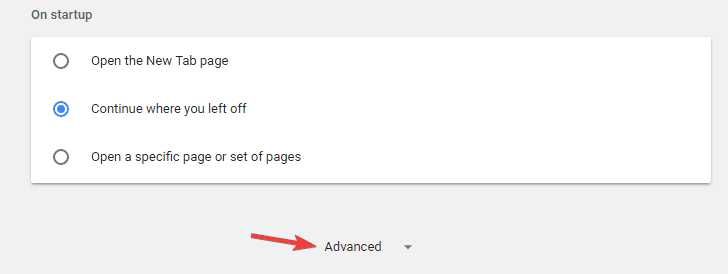
- כעת לחץ על ה- נקה נתוני גלישה.
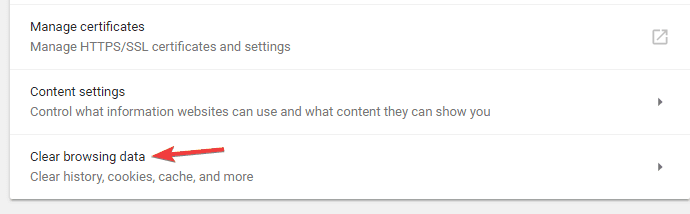
- מַעֲרֶכֶת טווח זמן ל כל הזמן. כעת לחץ על ה- נקה נתונים לַחְצָן.
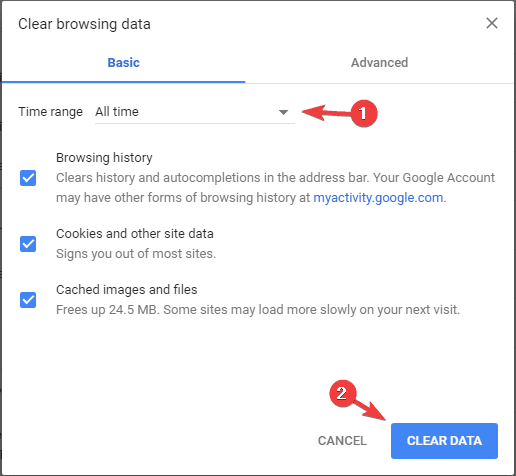
לפעמים הודעה שנדחתה על ידי OneDrive Access יכולה להופיע בגלל מטמון הדפדפן שלך. קבצי המטמון שלך עלולים להיפגע, וזה יכול לגרום להופעת הודעת שגיאה זו.
מכיוון שאין שום דרך לתקן קבצי מטמון פגומים, השיטה הטובה ביותר לתקן בעיה זו היא ניקוי המטמון.
3. בדוק את ההרשאות

אם משתמשים מסוימים מקבלים שגיאה שנדחתה ב- OneDrive, הבעיה עשויה להיות היעדר הרשאות. כדי לפתור בעיה זו, מומלץ לבדוק אם הקבצים והתיקיות שלך משותפים כהלכה עם המשתמשים.
הקפד לבדוק את רשימת המשתמשים שאיתם אתה משתף את הקבצים שלך וודא שהכל בסדר. בנוסף, ייתכן שתרצה לשנות את הגדרות השיתוף שלך ולהפוך את הקבצים שלך לציבוריים.
זו לא השיטה הטובה ביותר, במיוחד אם אתה משתמש ב- OneDrive לאחסון מסמכים רגישים, אך זו שיטה מוצקה לפתרון בעיות כדי לבדוק אם הרשאות האבטחה הן הבעיה.
4. קח בעלות על הקובץ הבעייתי

- אתר את הספרייה שאינך יכול לגשת אליה, לחץ באמצעות לחצן העכבר הימני עליה ובחר נכסים מהתפריט.
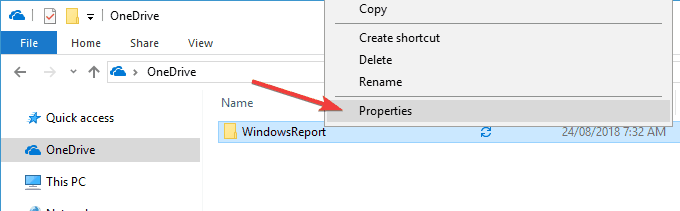
- לך ל בִּטָחוֹן לחץ על הלשונית ולחץ על מִתקַדֵם לַחְצָן.
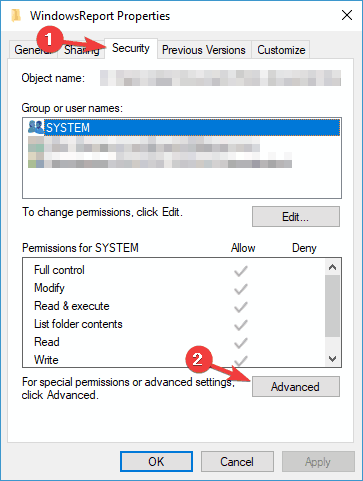
- בקטע בעלים למעלה, לחץ שינוי.
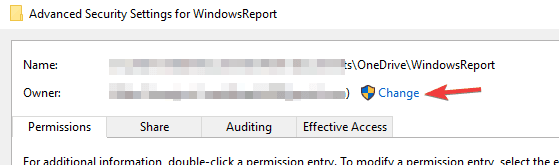
- הזן את שם המשתמש שלך ולחץ על בדוק שמות לַחְצָן. אם הכל בסדר, לחץ בסדר כדי לשמור שינויים.
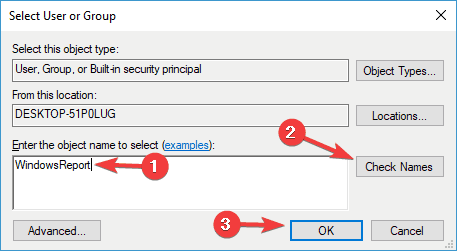
- עכשיו תבדוק החלף את הבעלים במתכני משנה וחפצים ולחץ להגיש מועמדות ו בסדר כדי לשמור שינויים.
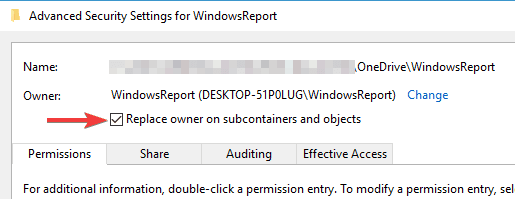
לאחר ביצוע שינויים אלה, תהיה לך בעלות מלאה על הספריה הבעייתית וההודעה של Access נדחתה תיעלם.
שנה בעלות באמצעות שורת הפקודה
- ללחוץ מקש Windows + X לפתוח תפריט Win + X ולבחור שורת פקודה (מנהל) אוֹ פגז כוח (מנהל).
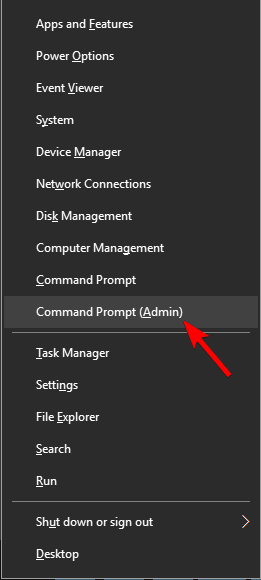
- כעת הזן את הפקודות הבאות:
- takeown / f "C: \ WindowsReport" / r / d y
- icacls "C: \ WindowsReport" / מענק %שם משתמש% : F / t / q
הפעל סריקת מערכת כדי לגלות שגיאות אפשריות

הורד את Restoro
כלי לתיקון מחשב

נְקִישָׁה התחל סריקה כדי למצוא בעיות ב- Windows.

נְקִישָׁה תיקון הכל כדי לפתור בעיות עם טכנולוגיות פטנט.
הפעל סריקת מחשב באמצעות כלי התיקון Restoro כדי למצוא שגיאות הגורמות לבעיות אבטחה ולהאטות. לאחר השלמת הסריקה, תהליך התיקון יחליף קבצים פגומים בקבצי ורכיבי Windows חדשים.
כמובן, הקפידו להזין את המיקום הנכון של הספרייה אליה תרצו לגשת.
למרות ששיטה זו מהירה בהרבה, היא מחייבת אותך להזין את המיקום המדויק של הספרייה אליה אתה מנסה לגשת, לכן הקפד לבדוק הכל לפני שתפעיל את הפקודה הזו.
5. הקצה שליטה מלאה לחשבון המשתמש שלך

- אתר את הספרייה שאליה אתה מנסה לגשת, לחץ עליה באמצעות לחצן העכבר הימני ובחר נכסים מהתפריט.
- נווט אל בִּטָחוֹן לחץ על הלשונית ולחץ לַעֲרוֹך.
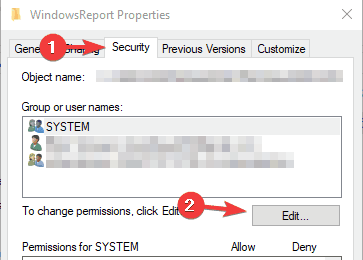
- כעת לחץ על ה- לְהוֹסִיף לַחְצָן.
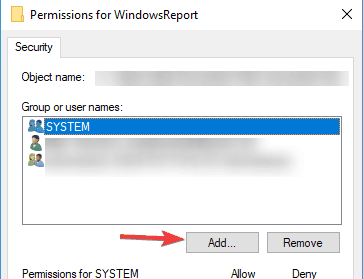
- הזן את שם חשבון המשתמש שבו ברצונך להשתמש כדי לגשת לספריה זו, לחץ בדוק שמות ו בסדר.
- בחר את החשבון הרצוי וודא שאתה בודק שליטה מלאה ב להתיר טור.
- לאחר מכן לחץ להגיש מועמדות ו בסדר כדי לשמור שינויים.
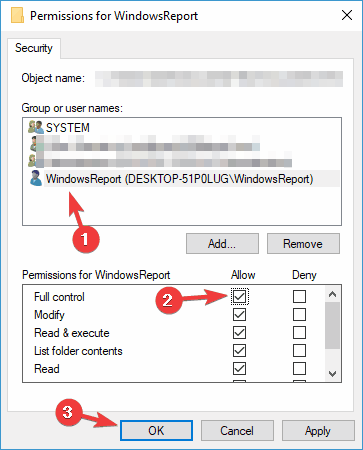
לאחר שתעשה זאת, תהיה לך שליטה מלאה בספריה שנבחרה והכל יתחיל לעבוד שוב.
אם אתה ממשיך לקבל הודעת שגיאה שנדחתה ב- OneDrive Access במחשב שלך, הבעיה עשויה להיות היעדר הרשאות שליטה מלאה.
על מנת להגן על הקבצים שלך מפני גישה לא מורשית, תוכל להקצות הרשאות שונות למשתמשים שונים.
6. ודא שהקובץ אינו מוצפן

במקרים נדירים מסוימים, הודעת שגיאה שנדחתה ב- OneDrive יכולה להופיע עקב הצפנת קבצים.
הצפנת הקבצים שלך היא דרך נהדרת להגן על פרטיותך, אך לפעמים לא תוכל לגשת לקבצים מסוימים אם הם מוצפנים.
כדי לפתור בעיה זו, עליך קודם לפענח את הקבצים ואז לנסות לגשת אליהם.
7. צור חשבון מנהל חדש

- פתח את ה אפליקציית הגדרות. אתה יכול לעשות זאת במהירות באמצעות מקש Windows + I קיצור.
- כאשר אפליקציית ההגדרות נפתחת, עבור אל חשבונות סָעִיף.
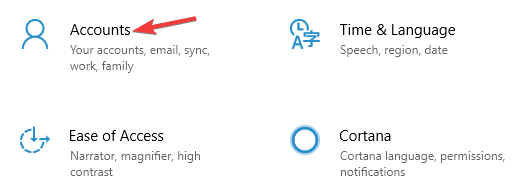
- בחר משפחה ואנשים אחרים מהחלונית השמאלית.
- לחץ על הוסף מישהו אחר למחשב זה.
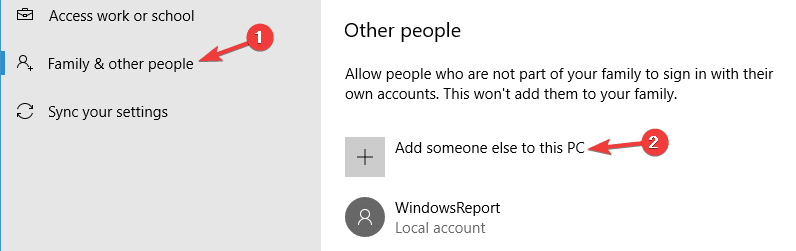
- בחר אין לי את פרטי הכניסה של האדם הזה.
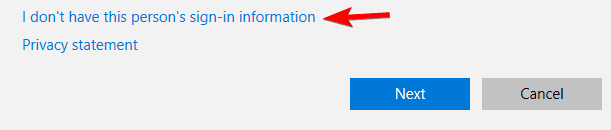
- עכשיו לחץ על הוסף משתמש ללא חשבון מיקרוסופט.
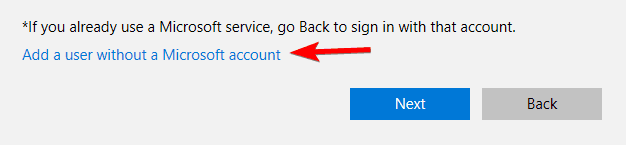
- הזן את שם המשתמש של החשבון החדש ולחץ הַבָּא.
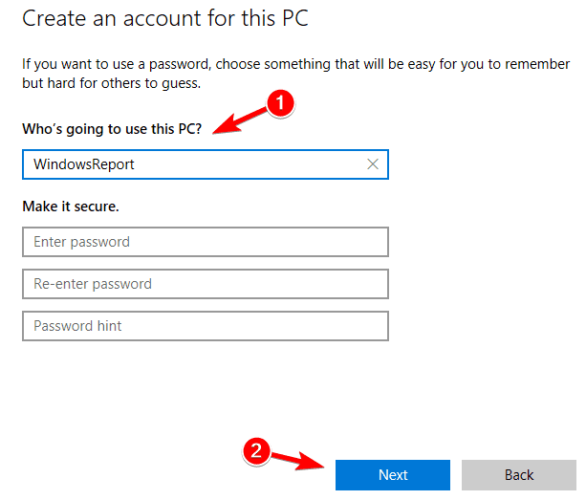
לאחר יצירת חשבון משתמש חדש, עליך לשנות אותו מחשבון רגיל לחשבון מנהל. לשם כך, בצע את הצעדים הבאים:
- בתוך ה אפליקציית הגדרות לך ל חשבונות ובחר משפחה ואנשים אחרים.
- אתר את החשבון שברצונך לקדם למנהל המערכת, בחר בו ולחץ שנה את סוג החשבון.
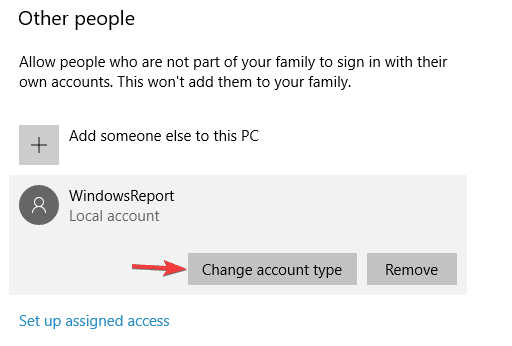
- מַעֲרֶכֶת סוג החשבון ל מנהל ולחץ בסדר.

לאחר שתעשה זאת, עבור לחשבון מנהל המערכת החדש ונסה לגשת לספריה זו שוב.
הודעות שגיאה שנדחו ב- OneDrive Access יכולות למנוע ממך לגשת לקבצים שלך והבעיה היא בדרך כלל נגרמת על ידי היעדר הרשאות, אך אתה אמור להיות מסוגל לפתור את הבעיה באמצעות אחת משלנו פתרונות.
8. השתמש ב- pCloud
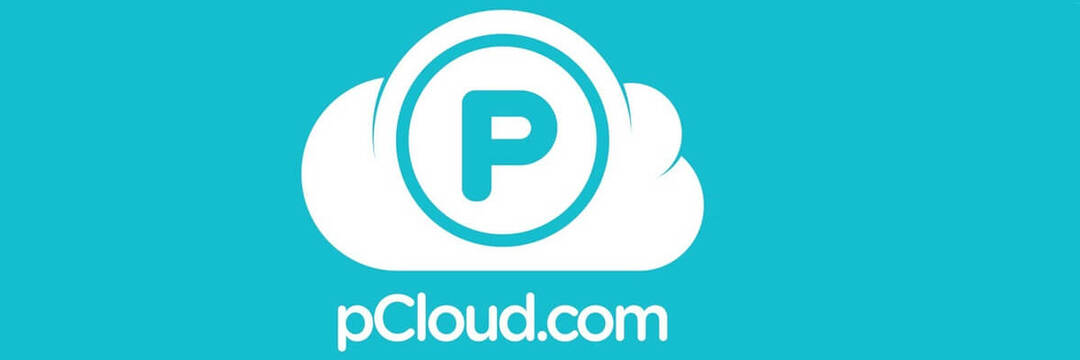
הפתרון האחרון שלנו ממליץ לך להשתמש ב- pCloud ככלי אחסון לגיבוי. לכלי זה יש כמה תכונות פנטסטיות והוא יביא לכם ערך רב.
זה מגיע עם שטח אחסון נדיב, שחזור אשפה וסנכרון אוטומטי על פני מספר מכשירים.
יתר על כן, עם pCloud תהיה לך גישה לנגני וידאו ושמע מובנים, כולל הזרמת וידאו.
אפשרויות ניהול הקבצים זמינות גם כן ותוכלו לבצע פעולות כגון נתונים שחזור, העלאה מרחוק, או אפילו את התכונה שתאפשר שחזור חשבונות שיש להם יותר מ -30 ימים.

pCloud
שפר את האחסון שלך בעזרת הכלי הנפלא הזה וניצל את תכונות ניהול הקבצים המדהימות שלו.
 עדיין יש לך בעיות?תקן אותם בעזרת הכלי הזה:
עדיין יש לך בעיות?תקן אותם בעזרת הכלי הזה:
- הורד את כלי התיקון למחשב זה דורג נהדר ב- TrustPilot.com (ההורדה מתחילה בעמוד זה).
- נְקִישָׁה התחל סריקה כדי למצוא בעיות של Windows שעלולות לגרום לבעיות במחשב.
- נְקִישָׁה תיקון הכל כדי לפתור בעיות עם טכנולוגיות פטנט (הנחה בלעדית לקוראים שלנו).
Restoro הורדה על ידי 0 קוראים החודש.


